Come correggere l’errore Hello PIN 0x80090011 su Windows 11/10
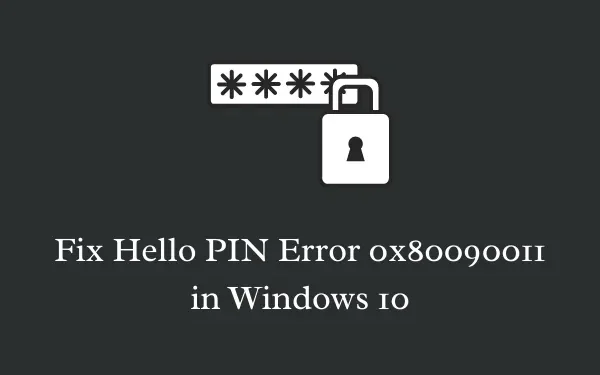
È abbastanza comune incontrare il codice di errore 0x80090011 durante la configurazione di Hello PIN su PC Windows 11/10. Diversi utenti hanno confermato questo bug su diversi forum. Il messaggio di errore non riuscito che potresti ricevere sullo schermo è il seguente.
"Something went wrong, and we couldn't set up your PIN, Error 0x80090011".
Aggiornamenti installati di recente, problemi di accesso amministratore, TPM difettoso e IPsec Policy Agent non funzionante sono alcune delle cause principali che potrebbero impedire la creazione di errori Hello Pin sui dispositivi Windows 11/10. In questo post, discuteremo nove metodi funzionanti che dovrebbero aiutarti a sbarazzarti di questo errore Windows Hello PIN.
Errore PIN di Windows Hello 0x80090011, corretto
Per risolvere l’errore 0x80090011 del PIN di Windows Hello, prova a implementare le seguenti correzioni in sequenza:
- Riavvia il tuo PC
- Disconnettersi dall’account Microsoft in esecuzione
- Ripristina la build precedente
- Disconnettersi da Azure AD e ricongiungersi
- Ricrea un nuovo PIN
- Problemi TPM su Windows 10
- Modificare il tipo di avvio dell’agente di criteri IPsec
- Modificare l’impostazione Criteri di gruppo
1. Riavvia il tuo PC
Riavviare il PC è un modo semplice ma efficace per sbarazzarsi di diversi problemi, tra cui Hello PIN Error 0x80090011 su Windows 11/10. Se per qualsiasi motivo non riesci a creare un PIN, esci semplicemente da Windows e riavvia il computer.
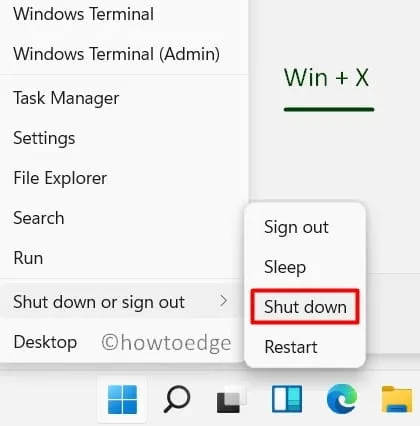
2. Disconnettersi dall’account Microsoft in esecuzione
Un altro modo rapido per risolvere questo codice di errore temporaneo 0x80090011 è di uscire dal tuo account Microsoft. Dopo aver effettuato il logout dal tuo account ufficiale, riavvia di nuovo il tuo PC. Quando Windows 11/10 si ricarica, prova ad accedere al tuo account Microsoft e verifica se ora riesci a creare un Hello Pin o meno.
3. Ripristinare la build precedente
È stato scoperto che un aggiornamento di Windows 10 con bug spesso tende a causare un errore Hello Pin, incluso l’errore 0x80090011. Quindi, se hai recentemente aggiornato Windows 10 alla sua prossima versione Build disponibile, prova a tornare al sistema operativo precedente. Tornare al precedente aggiornamento Build è il modo migliore che puoi eseguire come segue:
- Premere Win e R per avviare la finestra di dialogo Esegui .
- Digitare
appwiz.cplnel campo di testo e premere OK . - Fare clic su Visualizza aggiornamenti installati nella colonna di sinistra.
- Vai sul lato destro adiacente e clicca sull’ultima build KB .
- Fare clic su Disinstalla nella barra multifunzione in alto e lasciare che questa patch venga rimossa correttamente.
- Durante questa operazione il PC potrebbe riavviarsi più volte, quindi attendi pazientemente.
4. Scollegarsi da Azure AD e riconnettersi
A volte l’errore Hello PIN 0x80090011 può verificarsi anche se hai aderito ad Azure AD sul tuo dispositivo. In tal caso, tu (come amministratore) devi disconnetterti da Azure AD e, quando tutto sembra funzionare correttamente, ricongiungerti. Ecco i passaggi necessari su cui lavorare:
- Aprire Impostazioni utilizzando la scorciatoia Win&I.
- Procedere come segue: Sistema > Informazioni .
- Selezionare l’opzione ” Disconnetti dall’organizzazione ” nel riquadro di destra.
- Riavvia quindi il PC e, quando ciò avviene, riassocialo all’organizzazione.
- Controlla se funziona correttamente oppure no.
5. Ricrea un nuovo PIN
Nel caso in cui nessuna delle soluzioni sopra descritte risolva l’errore Hello Pin Error 0x80090011, è necessario ricreare un nuovo PIN. Il processo è piuttosto semplice, tutto ciò che devi fare è seguire le linee guida di seguito:
- Premere e tenere premuti contemporaneamente Win e I.
- Quando si avvia l’app Impostazioni, fare clic per espandere Account .
- Seleziona l’ opzione Accedi nel riquadro di sinistra e vai sul lato destro.
- Fare clic su PIN di Windows Hello seguito dal collegamento ” Ho dimenticato il PIN “.
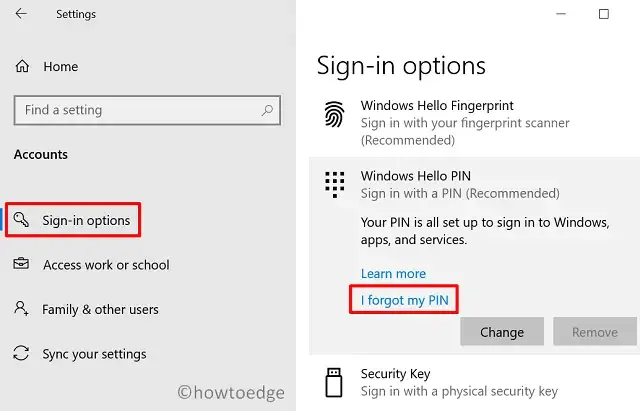
- Quando viene visualizzata la finestra di conferma, premere Continua.
- Successivamente, fai nuovamente clic su ” Ho dimenticato il PIN “.
- Inserisci un nuovo PIN e fai clic su OK .
- Riavvia quindi il PC e controlla se l’errore PIN 0x80090011 è stato risolto o se continua a verificarsi.
6. Risolvi i problemi TPM che causano l’errore Hello PIN 0x80090011
Ecco come cancellare TPM su Windows 10 –
- Accedi al tuo dispositivo come amministratore.
- Utilizzare Win + S e digitare ”
tpm.msc” nella barra di ricerca.
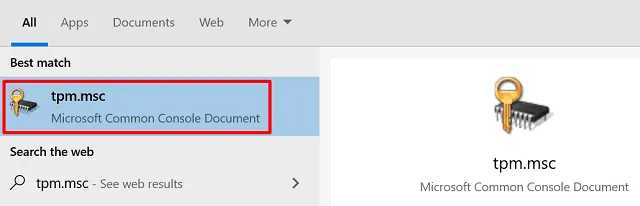
- Quando viene visualizzato il documento Microsoft Common Console, fare clic su di esso.
- Utilizzando il menu a discesa Azioni , selezionare Prepara il TPM .
- Infine, riavvia Windows 10 in modo che le modifiche apportate diventino effettive a partire dal successivo accesso.
7. Modificare il tipo di avvio dell’agente di criteri IPsec
Se l’errore persiste, prova a modificare l’agente di policy IPsec nella finestra dei servizi. Ecco come procedere:
- Premi il pulsante Start e inizia a digitare “Servizi”.
- Fare clic sul risultato in alto per accedere alla finestra Servizi.
- Scorrere verso il basso e fare doppio clic sul servizio: ” IPsec Policy Agent “.
- In Tipo di avvio, impostalo come Automatico . Quindi, premi Applica e poi OK per confermare la configurazione di cui sopra.
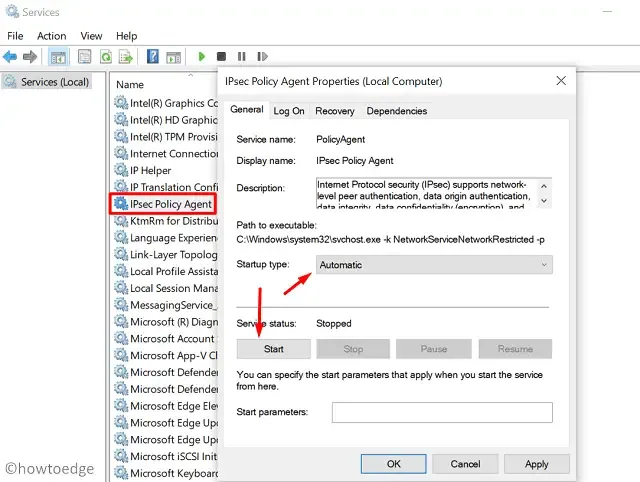
- Infine, riavvia il PC affinché le modifiche recenti diventino effettive.
8. Modificare l’impostazione Criteri di gruppo
Group Policy Editor è un programma di utilità integrato in Windows 10 tutte le edizioni (tranne Home) che puoi usare per correggere l’errore Hello Pin 0x80090011. Ecco come modificare il GPE:
- Fare clic con il tasto destro del mouse sull’icona di Windows e selezionare Esegui.
- Digitare
gpedit.mscnel vuoto e premere OK. - Nel riquadro sinistro, fare clic su Modelli amministrativi.
- Spostarsi sul lato destro ed espandere Sistema > Accesso .
- Ora individua e fai doppio clic su Attiva accesso tramite PIN di convenienza .
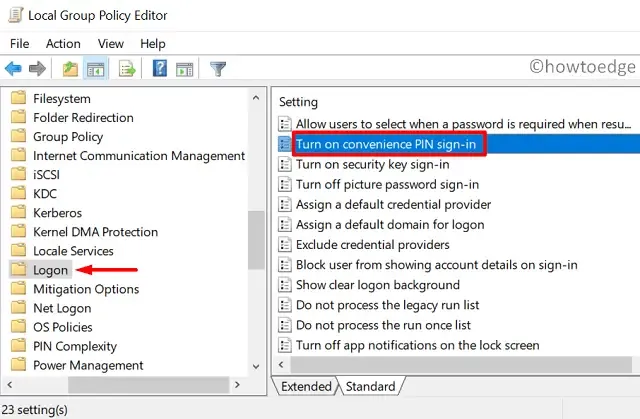
- Nella finestra successiva, seleziona l’ opzione Abilitato e poi premi Applica > OK.
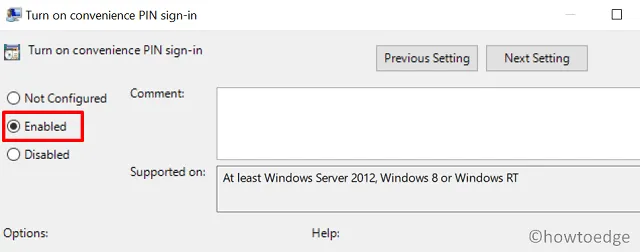
- Riavvia il PC e verifica se il problema si risolve o se persiste.
9. Chiama il supporto Microsoft per l’errore PIN di Windows 11/10
Spero che le soluzioni alternative di cui sopra abbiano risolto l’errore Hello PIN 0x80090011 nel tuo caso. In caso contrario, puoi contattare il supporto Microsoft e lasciare che ti aiutino con questo problema.
Se avete domande o suggerimenti, fatecelo sapere nella sezione commenti qui sotto.
Come faccio a disattivare il PIN di Windows 11 Hello?
Se non desideri continuare a utilizzare Hello PIN su Windows 11, puoi seguire questi passaggi:
- Avvia Impostazioni premendo Windows + I.
- Vai su Account (barra laterale sinistra) e clicca su Opzioni di accesso nel riquadro di destra.
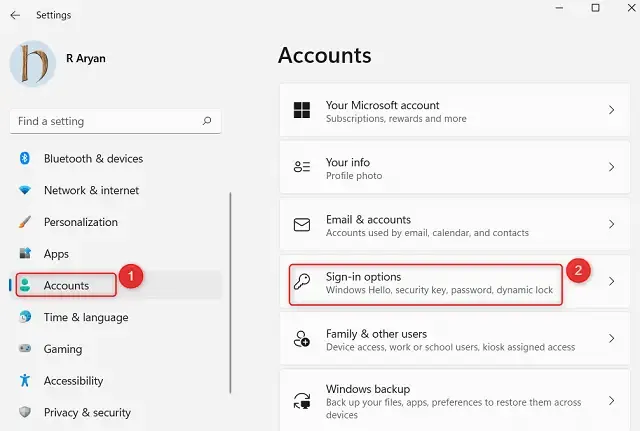
- Fare clic per espandere il PIN (Windows Hello) e, quando lo fa, fare clic sul pulsante Rimuovi .
Apparirà una finestra di conferma, clicca di nuovo su Rimuovi . A volte, il tuo dispositivo potrebbe chiedere la password dell’account per confermare la rimozione del PIN di Windows Hello. Bene, inserisci la password del tuo account e clicca su OK. Ecco fatto, il tuo PIN è stato rimosso con successo dal tuo sistema.



Lascia un commento